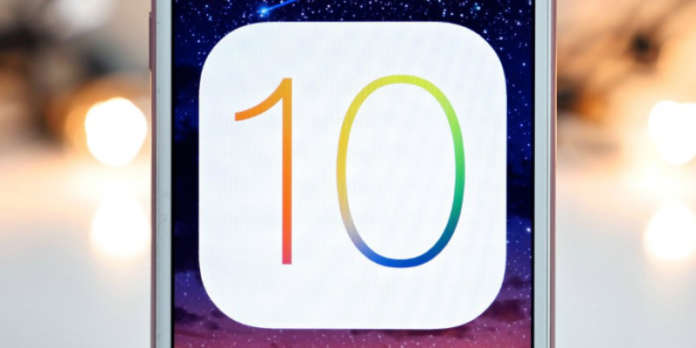Il programma Public Beta di Apple a cui abbiamo accennato descrivendo come installare già ora macOS Sierra sul proprio Mac riguarda anche iOS, quindi è possibile da qualche giorno usare iOS 10 in versione preliminare sul proprio device iOS. Ecco in breve come fare e a cosa stare attenti, considerando che l’uso di iOS beta è più “delicato” rispetto al test di macOS Sierra.
La differenza sostanziale è che non possiamo installare iOS 10 beta facendolo coesistere con iOS 9, come invece possiamo fare con Sierra ed El Capitan usando due dischi diversi. Il passaggio a iOS 10 beta è totale e tornare indietro è meno semplice.
Una delle cose essenziali da ricordare è eseguire il backup via iTunes del device iOS prima di installarvi la versione beta del nuovo sistema operativo. Essenziale, non opzionale come può essere nel caso di macOS Sierra. A meno che ovviamente non si stia operando con un dispositivo che si usa giusto per questa prova.
Come si scarica iOS 10
Per avere accesso alla beta di iOS 10 bisogna far parte dell’Apple Beta Software Program e abbiamo spiegato come iscriversi nell’articolo dedicato a macOS Sierra.
 Di solito l’iscrizione si fa via Mac perché è più comodo ma – se non siamo ancora iscritti – si può anche fare da Safari Mobile, tanto dovremo comunque usare il browser iOS per portarci al sito del Beta Program e scaricare il profilo di configurazione che mette il device in grado di installare il sistema operativo. È semplice: c’è solo un pulsante da toccare nella pagine web dedicata.
Di solito l’iscrizione si fa via Mac perché è più comodo ma – se non siamo ancora iscritti – si può anche fare da Safari Mobile, tanto dovremo comunque usare il browser iOS per portarci al sito del Beta Program e scaricare il profilo di configurazione che mette il device in grado di installare il sistema operativo. È semplice: c’è solo un pulsante da toccare nella pagine web dedicata.
L’installazione è sempre automatica
Fatto questo bisogna riavviare il device e passare in Impostazioni. Nella parte Generali > Aggiornamento Software troveremo indicato iOS 10 Public Beta 1 come aggiornamento e lo potremo installare come qualsiasi altro update. Nelle nostre prove lo scaricamento è durato oltre un’ora pur avendo una buona connessione di rete, probabilmente perché molti stanno testando iOS 10 e i server Apple sono un po’ sovraccarichi.
 L’installazione della beta di iOS 10 è automatica come al solito. Si seguono i passi indicati sul display del dispositivo, si attende il suo riavvio e dopo un po’ ci si trova nel nuovo iOS e si può prendere confidenza con le sue novità. Cosa indispensabile, perché d’ora in poi l’unico ambiente operativo di quel device sarà iOS 10.
L’installazione della beta di iOS 10 è automatica come al solito. Si seguono i passi indicati sul display del dispositivo, si attende il suo riavvio e dopo un po’ ci si trova nel nuovo iOS e si può prendere confidenza con le sue novità. Cosa indispensabile, perché d’ora in poi l’unico ambiente operativo di quel device sarà iOS 10.
Fare un passo indietro
Ripristinare un dispositivo iOS a una versione precedente del sistema operativo mobile non è mai stato banale e non lo è nemmeno nel caso in cui vogliamo tornare a iOS 9. Si deve operare necessariamente da iTunes, collegando il dispositivo a un Mac o un PC.
Poniamo il dispositivo in modalità di recupero tenendo premuti i tasti Standby (quello laterale) e Home per almeno dieci secondi, senza rilasciarli quando appare su display il logo Apple. Continuiamo a tenerli premuti finché non viene visualizzata la schermata relativa alla modalità di recupero.

Quando viene offerta l’opzione per il ripristino o l’aggiornamento, scegliamo Aggiorna e iTunes proverà a installare nuovamente iOS senza inizializzare i nostri dati. L’operazione è lunga perché il Mac esegue il download del software per il dispositivo.
Se l’aggiornamento non funziona dopo qualche tentativo, dovremo scegliere l’opzione Ripristina invece di Aggiorna. In questo caso i nostri dati vanno recuperati ripristinando un backup precedente del device (ecco a che serve).